
Stahování hudebních videí do iPadu ze služeb, jako je YouTube, může být v některých případech lepší než streamování. Pokud sledujete stejná videa znovu, má smysl si tato videa stáhnout, nikoli streamovat. Zde je postup, jak stahovat hudební videa z YouTube Premium, Netflix a Starz. Tyto pokyny platí pro zařízení s iOS 11 nebo novějším.
Výhody stahování hudebních videí
Mohou nastat situace, kdy nemáte přístup k internetu (nebo mobilní síti, pokud se k ní iPad připojuje) a nemůžete streamovat hudební videa. Díky uložení oblíbených položek na iPadu můžete tato videa sledovat prakticky kdekoli. Mezi další výhody stahování hudebních videí patří:
- Snižte namáhání baterie iPadu. Streamování vyžaduje více energie než lokální přehrávání souboru.
- Ušetřete čas tím, že nebudete muset vyhledávat svá oblíbená videa online.
- Sledujte hudební videa, která již nejsou k dispozici online.
- Uvolněte šířku pásma při připojení k internetu.
- Ušetřete na svém datovém tarifu, pokud se váš iPad připojuje k mobilní síti spolu s Wi-Fi.
Stahování místo streamování je užitečná volba. IPad však nepřichází s žádným vestavěným zařízením k zachycení video streamů z webu a jejich přeměně na soubory. K tomu budete muset použít speciální aplikaci. App Store má bezplatné a snadno použitelné aplikace, které stahují obsah z YouTube. Nedistribuujte stažené soubory a dodržujte pravidla streamovací služby. Další informace o autorských právech najdete v našem článku o zákonnosti stahování videí z YouTube.
Stahujte hudební videa pomocí služby YouTube Premium
YouTube má vlastní domácí možnost stahování videí ze své platformy: YouTube Premium. Tato služba zahrnuje bezplatné zkušební období, ale po uplynutí této doby si účtuje měsíční poplatek. Zde je návod, jak pomocí YouTube Premium vkládat videa přímo do iPadu:
-
Otevřeno Youtube a najděte video, které chcete zachovat.
-
Klepněte na ikonu Stažení tlačítko pod videem.
-
Pokud nejste členem služby YouTube Premium, budete vyzváni k zahájení bezplatné zkušební verze. Klepněte na Vyzkoušejte zdarma nastavit to. Chcete-li zrušit službu a vyhnout se měsíčnímu poplatku, přečtěte si, jak zrušit předplatné na iPadu. Po celou dobu zkušebního období budete i nadále moci používat Premium.
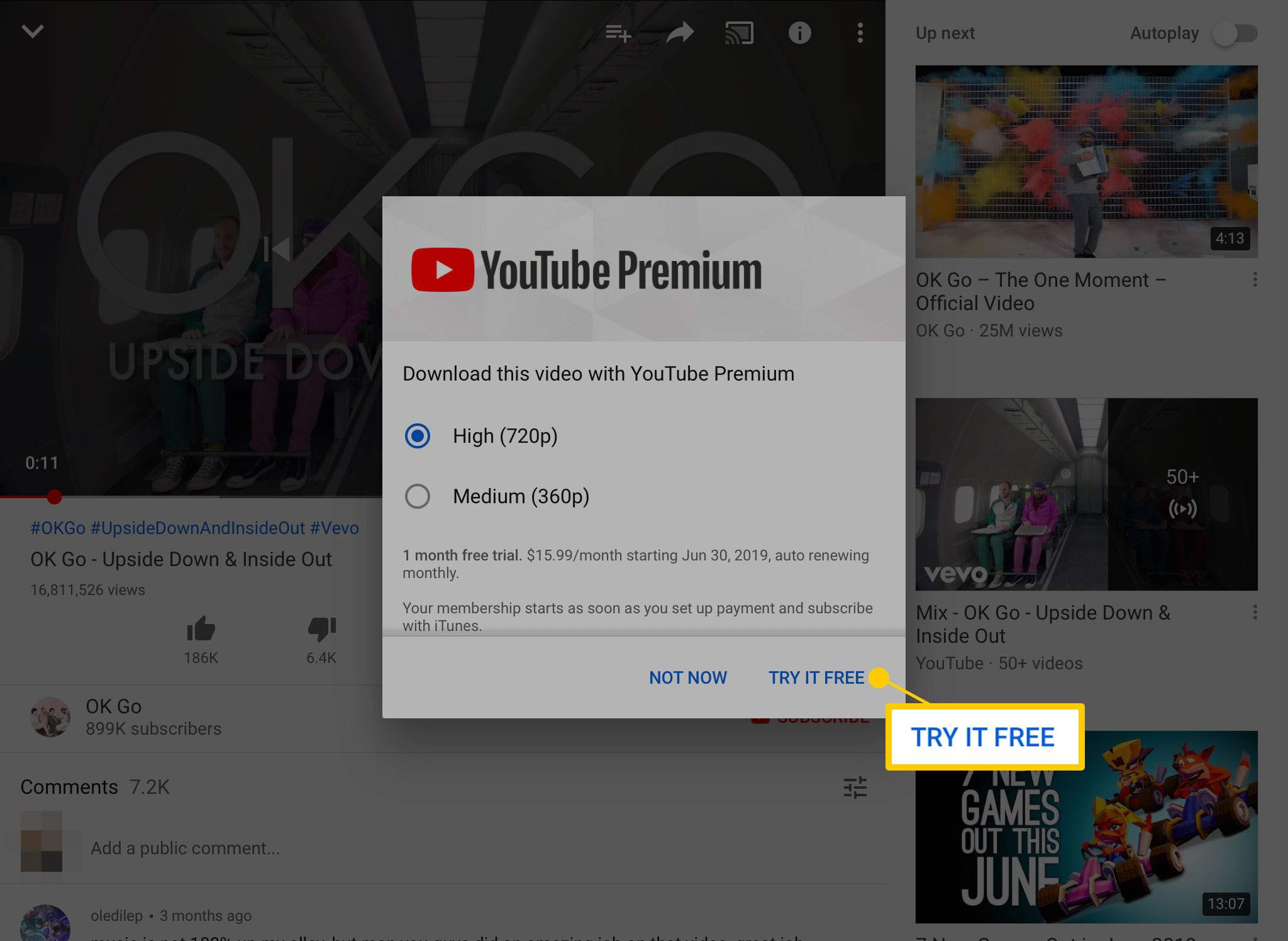
-
K nákupu použijte Touch ID nebo heslo Apple ID.
-
Klepněte na Stažení pod videem, které chcete stáhnout, když je vaše členství aktivní.
-
Stažená videa se zobrazí v Soubory ke stažení část o Knihovna kartu na YouTube.
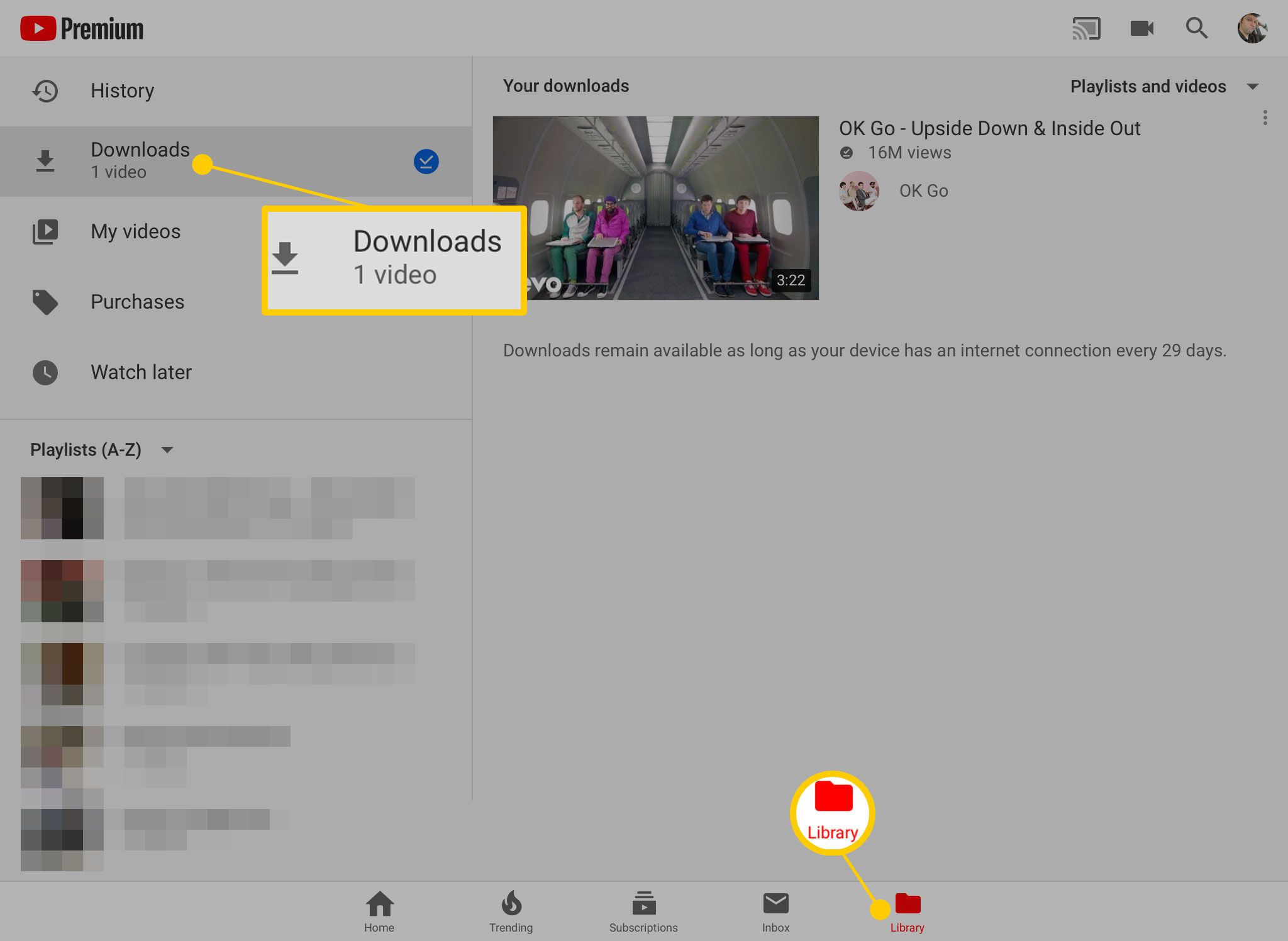
-
Stažená videa můžete sledovat s aktivním připojením k internetu i bez něj.
Stahujte videa z Netflixu
Služby streamování filmů také nabízejí stahování pro některé nebo všechny jejich nabídky. Zde je postup, jak zpřístupnit obsah ze služby Netflix ke sledování offline.
-
Otevřete Netflix a klepněte na Soubory ke stažení ve spodní části obrazovky.
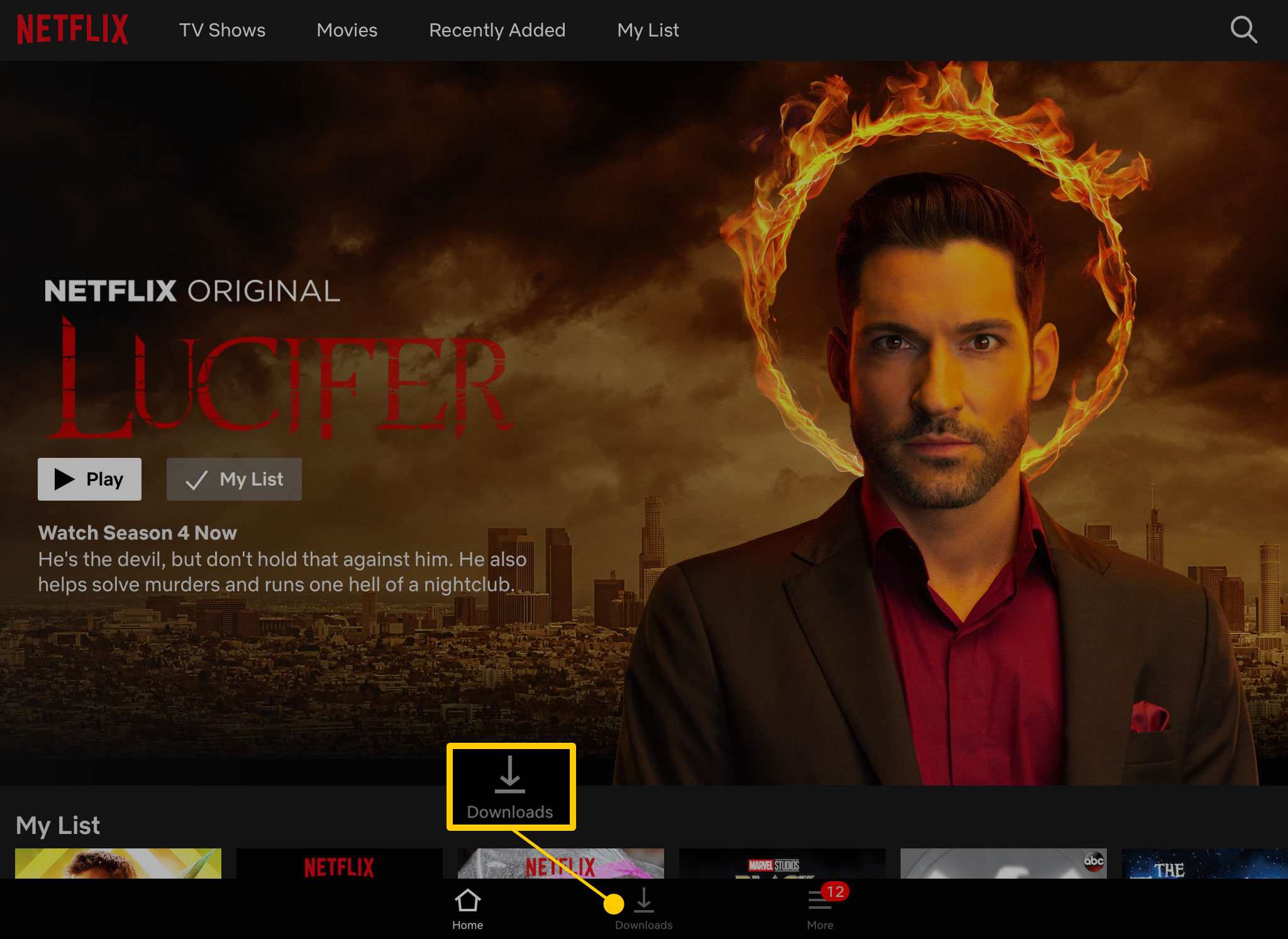
-
Klepněte na Najděte něco ke stažení zobrazíte seznam kompatibilních sérií.
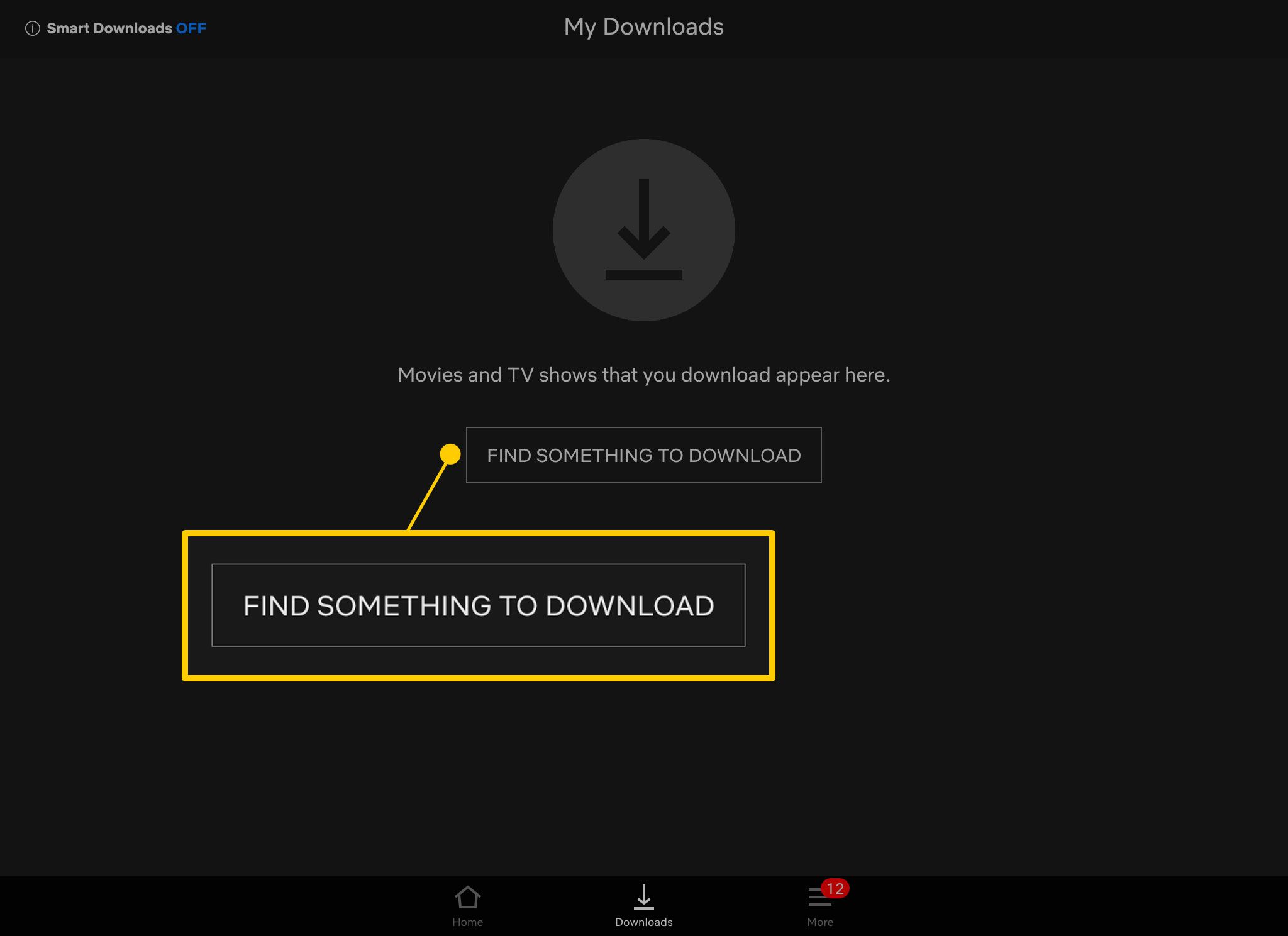
-
Chcete-li do iPadu stáhnout epizodu nebo film, klepněte na ikonu Stažení ikona.
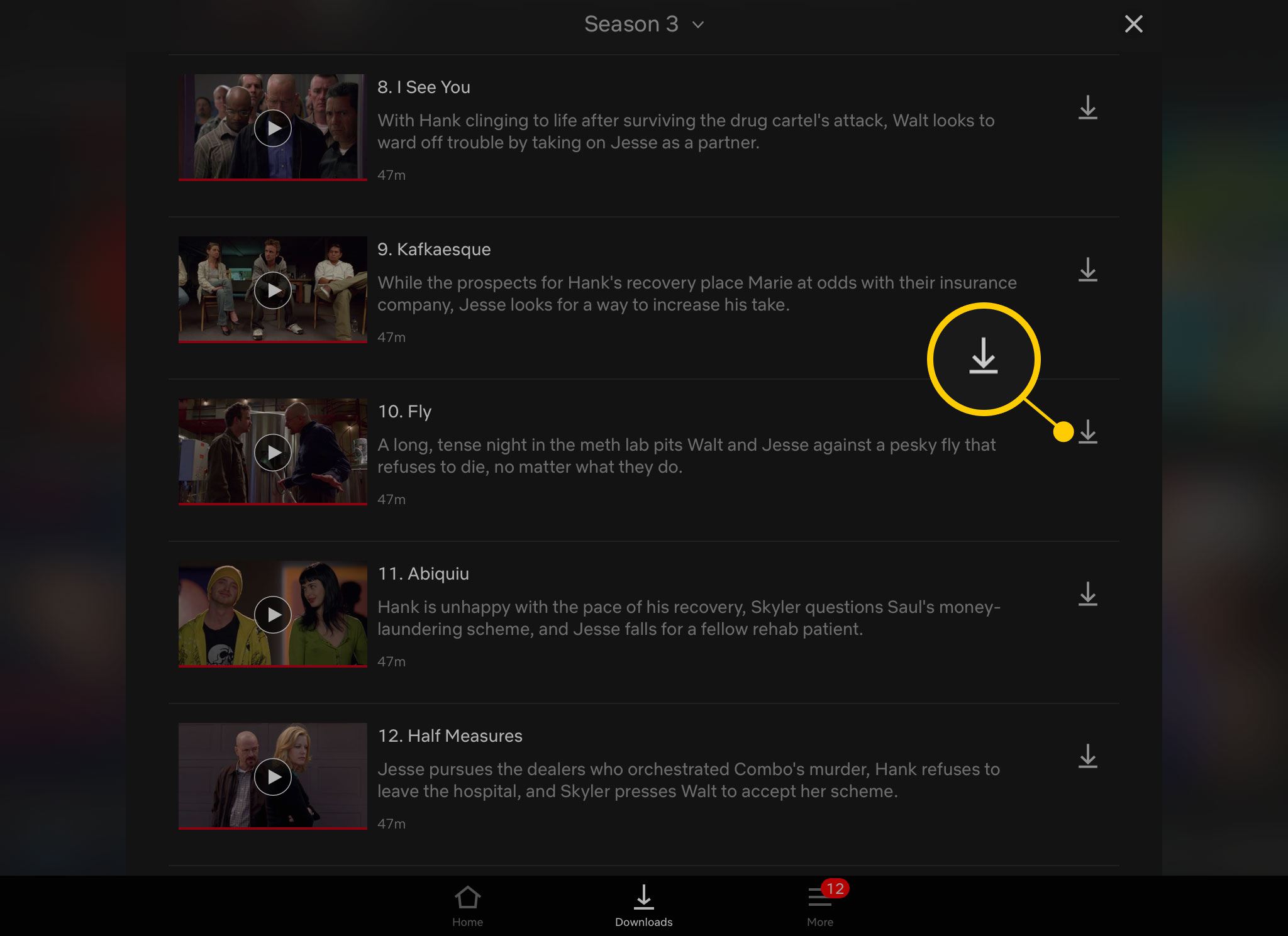
-
Vaše stahování se objeví na obrazovce Moje stahování. Netflix má také možnost Inteligentní stahování, která automaticky odstraní epizody sledovaných pořadů a stáhne nové. Chcete-li ji zapnout, klepněte na Inteligentní stahování na Moje soubory ke stažení obrazovku a zapněte ji.
Stahujte videa ze Starz
Starz zpřístupňuje cokoli ve své službě pro sledování offline. Zde je návod, jak na to.
-
Přejděte na stránku filmu nebo televizní epizody, kterou chcete stáhnout.
-
Klepněte na ikonu Stažení ikona.
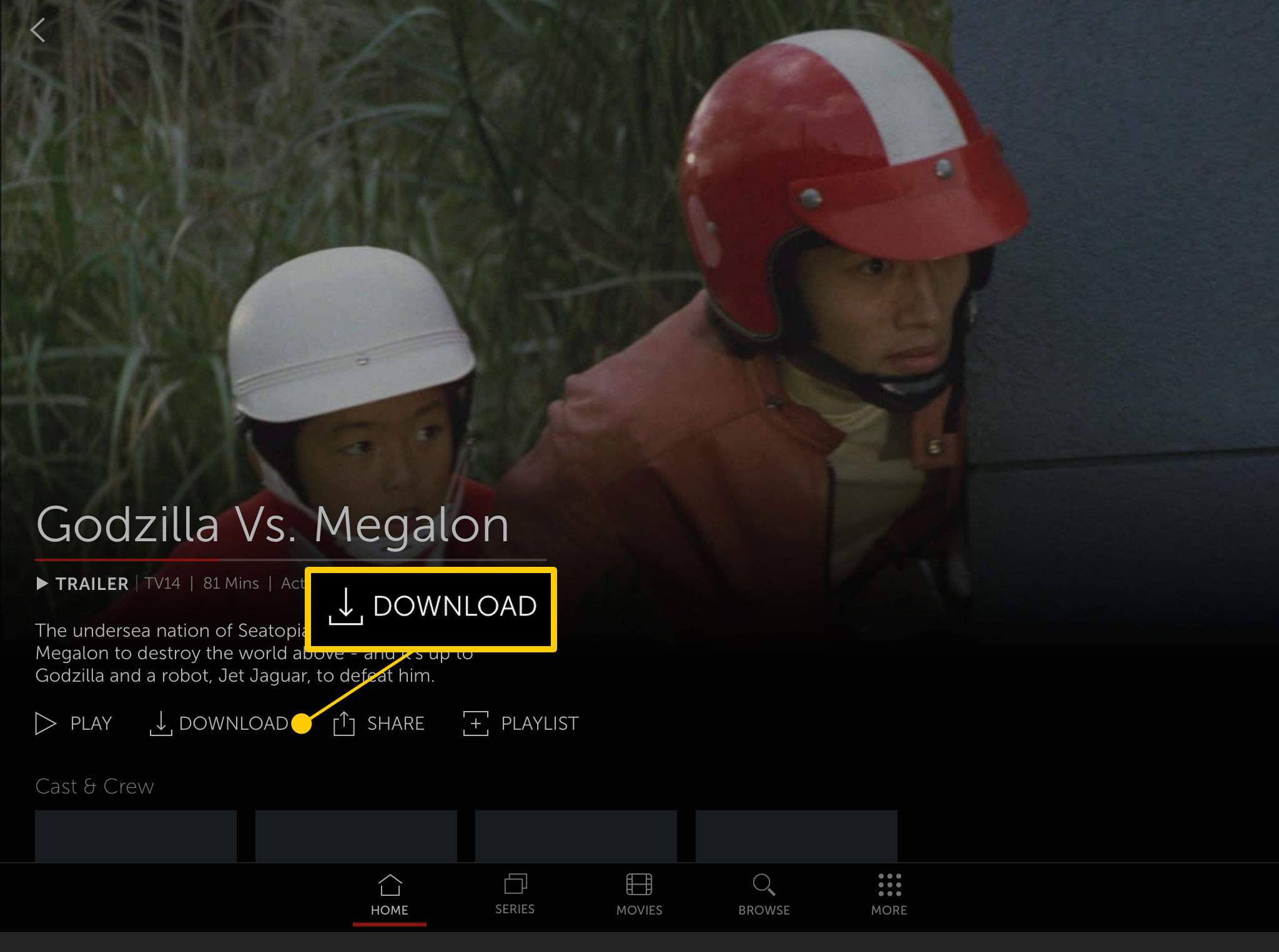
-
Vyberte požadovanou kvalitu stahování. Okno ukazuje, kolik místa každá verze zabírá na iPadu.
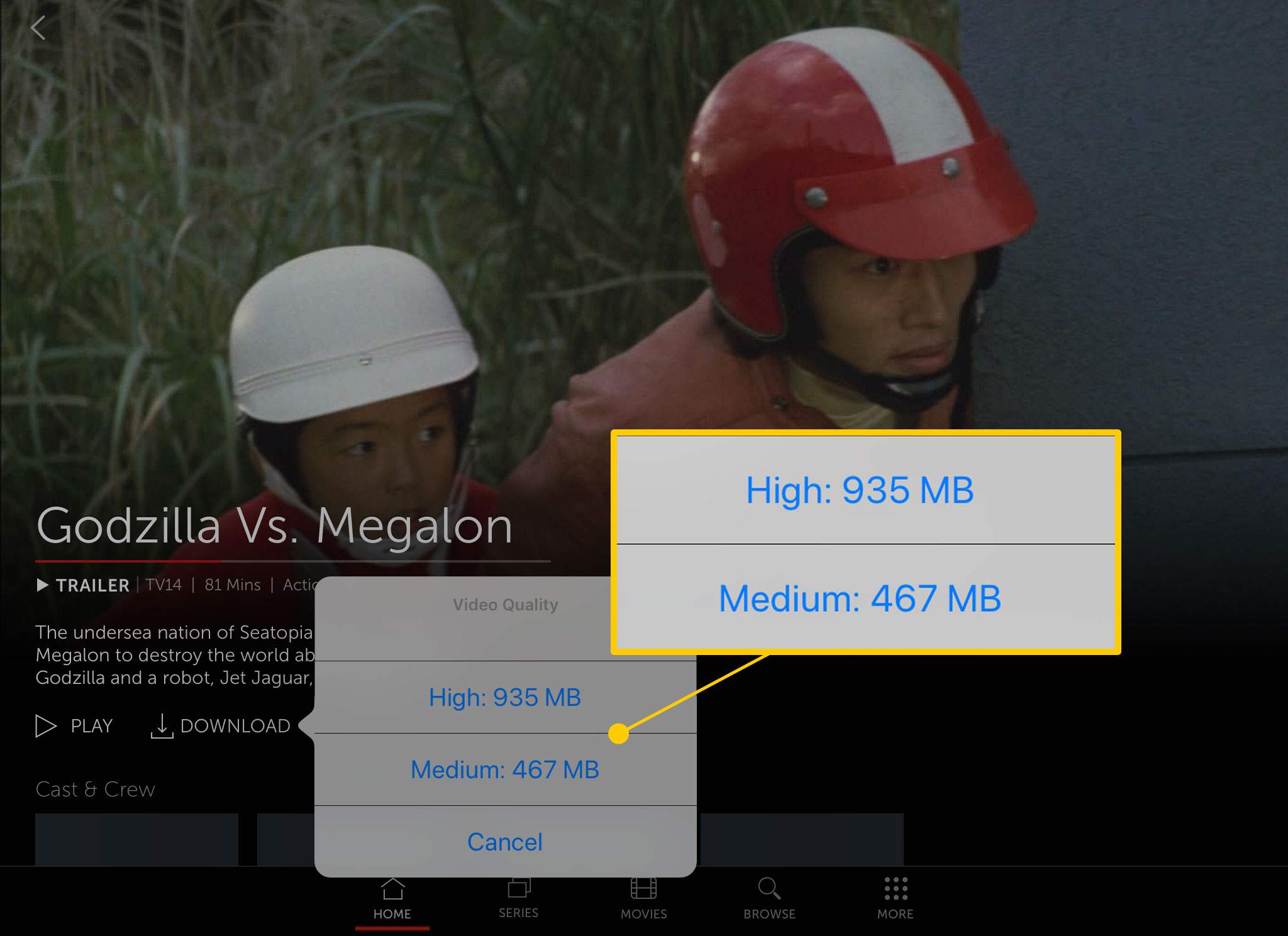
-
Stažené filmy se zobrazí pod Soubory ke stažení na tvůj Můj seznam strana.
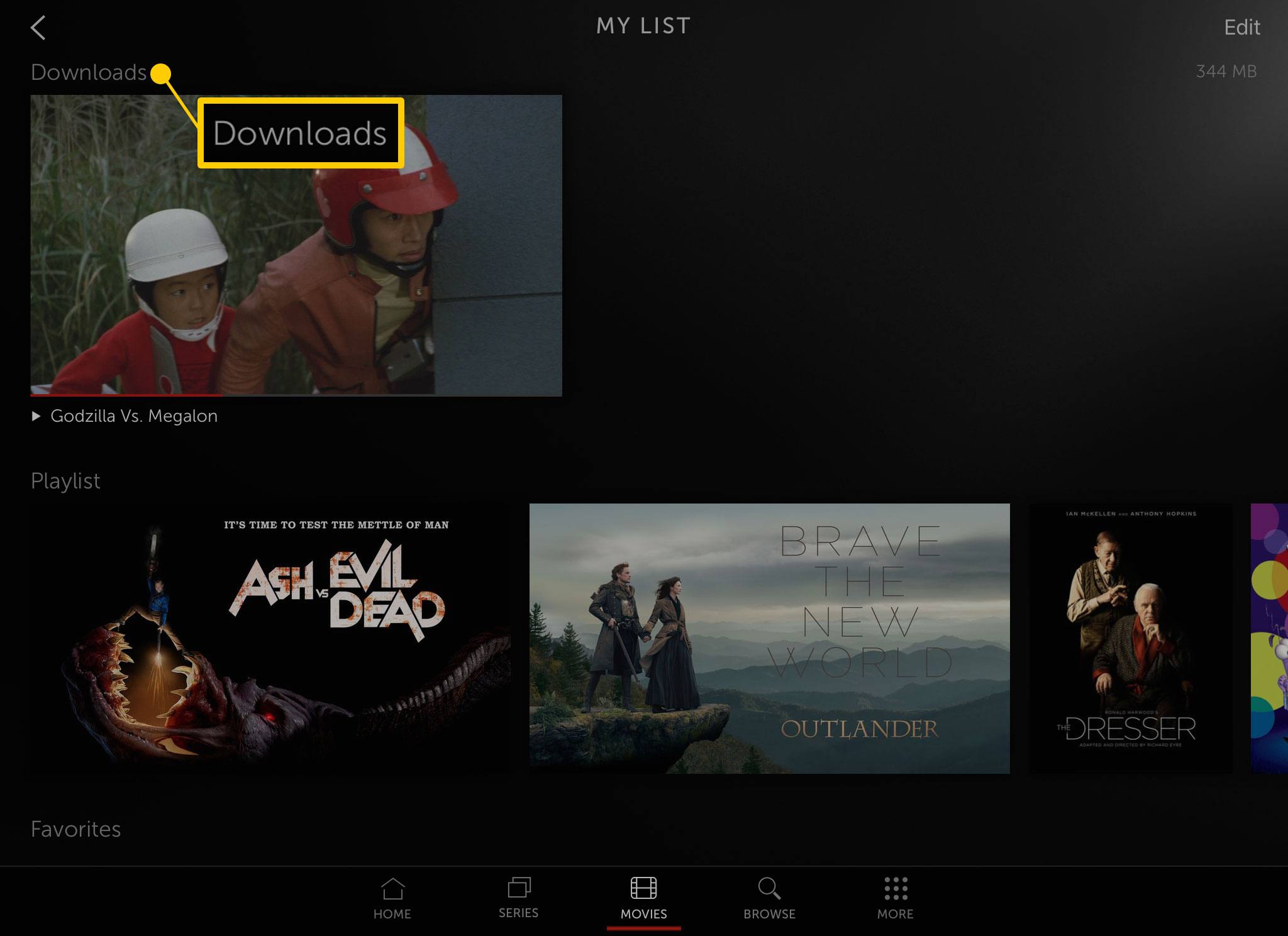
-
Chcete-li odstranit stažené filmy, klepněte na Upravit, vyberte soubory, které chcete odebrat, a potom klepněte na Vymazat.